вообще виновато глючное обновление ОС
- Чтобы исправить код ошибки Microsoft Store 0xC002001B, обновите Windows, вручную установите исправление или выполните обновление на месте.
- Сообщение об ошибке появляется из-за повреждения системных файлов, ошибки в ОС или проблем с кешем Microsoft Store.
- Продолжайте читать, чтобы узнать, как начать работу в кратчайшие сроки!
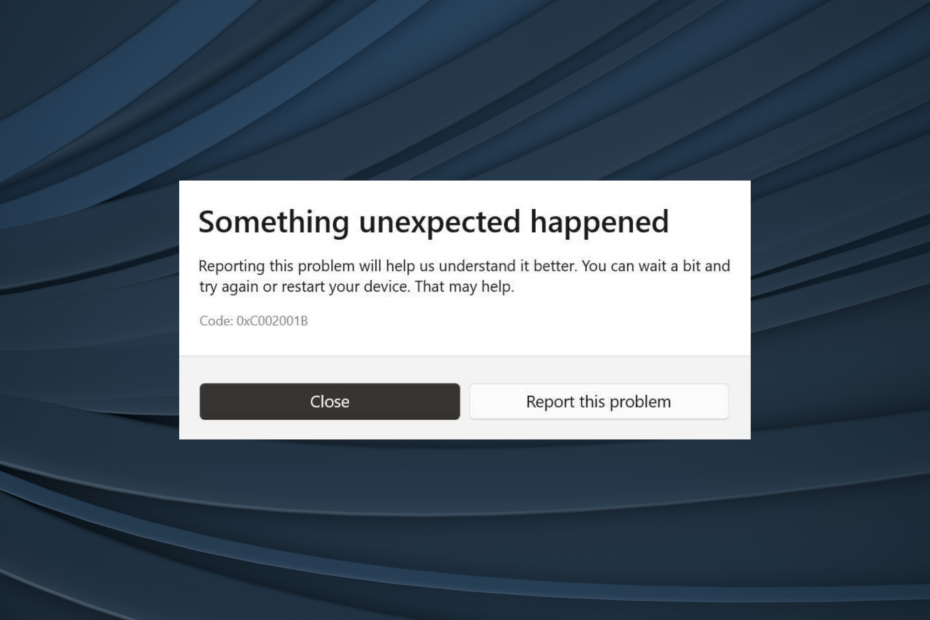
Код ошибки Microsoft Store 0xC002001B встречается при установке или обновлении приложений и сообщается во всех версиях Windows. Это может повлиять на все приложения или на некоторые.
Ошибка была более заметна в Windows 10, и обновление до Windows 11 помогло многим. Но пока не делайте этого! Существуют и другие подтвержденные решения.
Что вызывает код ошибки Microsoft Store 0xC002001B?
Код ошибки 0xC002001B указывает на поврежденный кэш Microsoft Store, проблемы с системными файлами, ошибку в установленной версии ОС или проблему с текущим профилем пользователя.
Как исправить код ошибки Microsoft Store 0xC002001B?
Прежде чем мы начнем с немного сложных решений, попробуйте сначала эти быстрые:
Как мы тестируем, проверяем и оцениваем?
Последние 6 месяцев мы работали над созданием новой системы проверки того, как мы создаем контент. Используя его, мы впоследствии переработали большинство наших статей, чтобы предоставить практический опыт работы с созданными нами руководствами.
Более подробную информацию вы можете прочитать как мы тестируем, проверяем и оцениваем в WindowsReport.
- Проверьте наличие ожидающих обновлений Windows и установите их.
- Убедитесь, что у вас есть установите правильную дату и время на ПК.
- Если возникли проблемы с Microsoft Intune (Портал компании), убедитесь, что ваша сеть не блокирует доступ к Microsoft Store. Добавление MS Store в белый список в Zscaler помогло многим.
- Как исправить код ошибки Microsoft Store 0xC002001B?
- 1. Загрузите патч KB5015020 вручную (Windows 10).
- 2. Очистите кеш и запустите критически важные службы.
- 3. Восстановите поврежденные системные файлы
- 4. Перерегистрировать Microsoft Store
- 5. Удалите последние обновления Windows
- 6. Выполнение обновления на месте
- 7. Создайте новую учетную запись пользователя
1. Загрузите патч KB5015020 вручную (Windows 10).
- Идти к Каталог обновлений Microsoft и нажмите кнопку Скачать ссылку рядом с версией KB5015020 и архитектурой, соответствующей текущей установке.
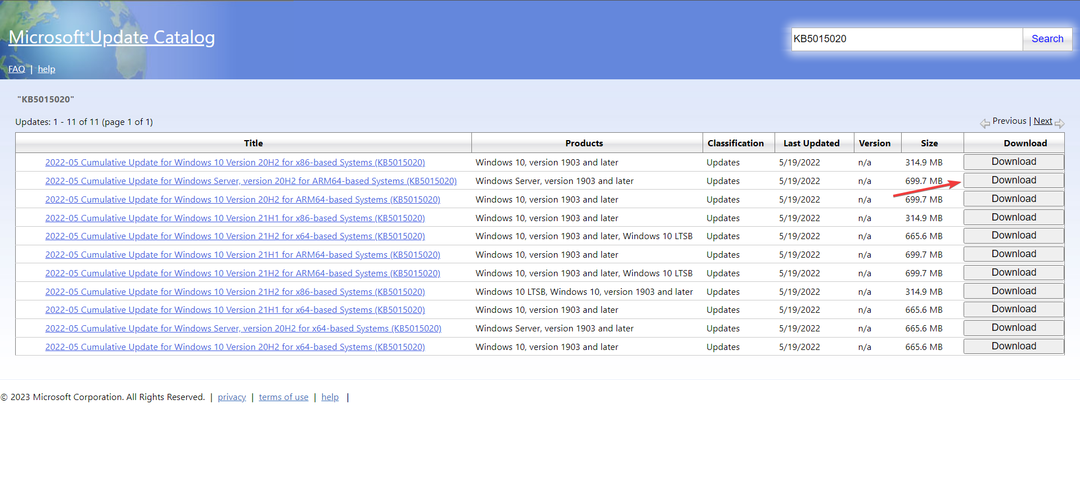
- После этого дважды щелкните загруженный файл. МГУ файл.
- Подождите, пока загрузится программа установки, и следуйте инструкциям на экране, чтобы завершить процесс установки.
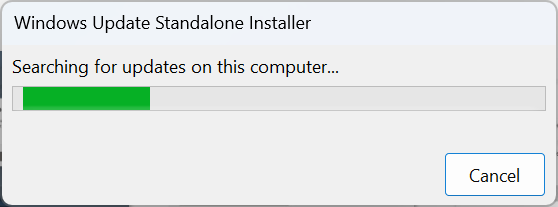
Накопительное обновление KB5015020 для Windows 10 версии 22H2 исправило код ошибки Microsoft Store. 0xC002001B для большинства. Но помните, что это не работает в Windows 11.
2. Очистите кеш и запустите критически важные службы.
- Нажимать Окна + р открыть Бегать, тип wsreset.exe в текстовом поле и нажмите Входить.
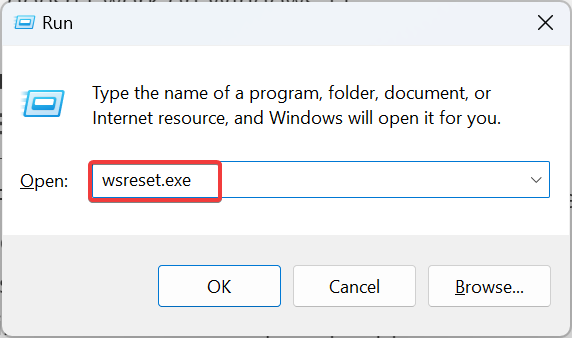
- Далее нажмите Окна + Э открыть Проводник файлов, перейдите по следующему пути или вставьте его в адресную строку и нажмите Входить:
C:\Windows\SoftwareDistribution\Download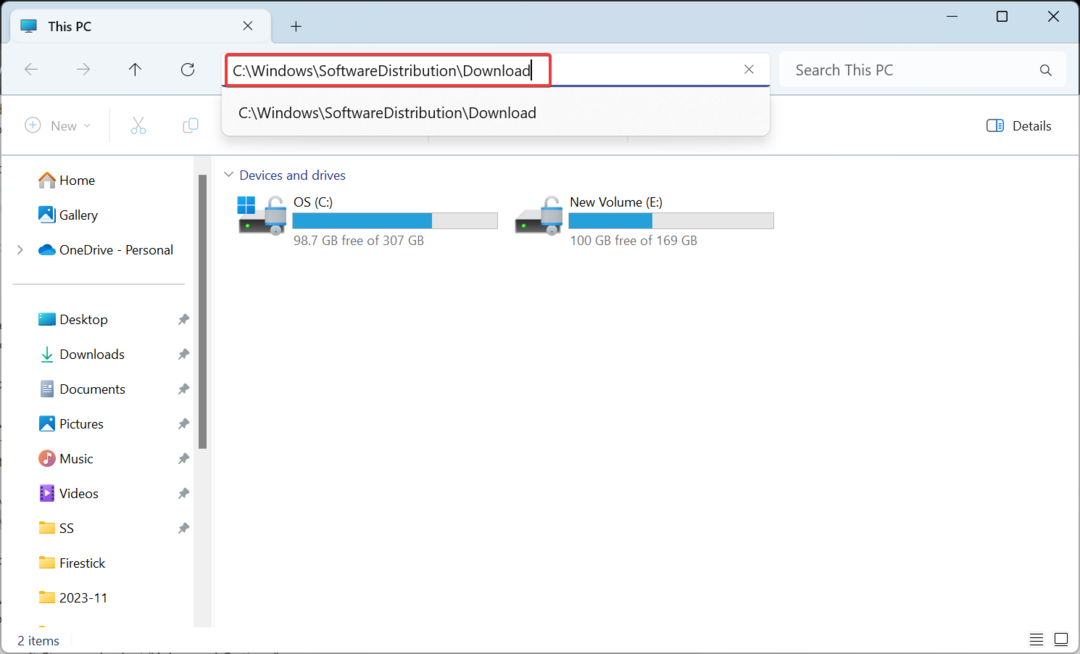
- Нажимать Ctrl + А чтобы выбрать все файлы, а затем нажмите Удалить чтобы очистить их.
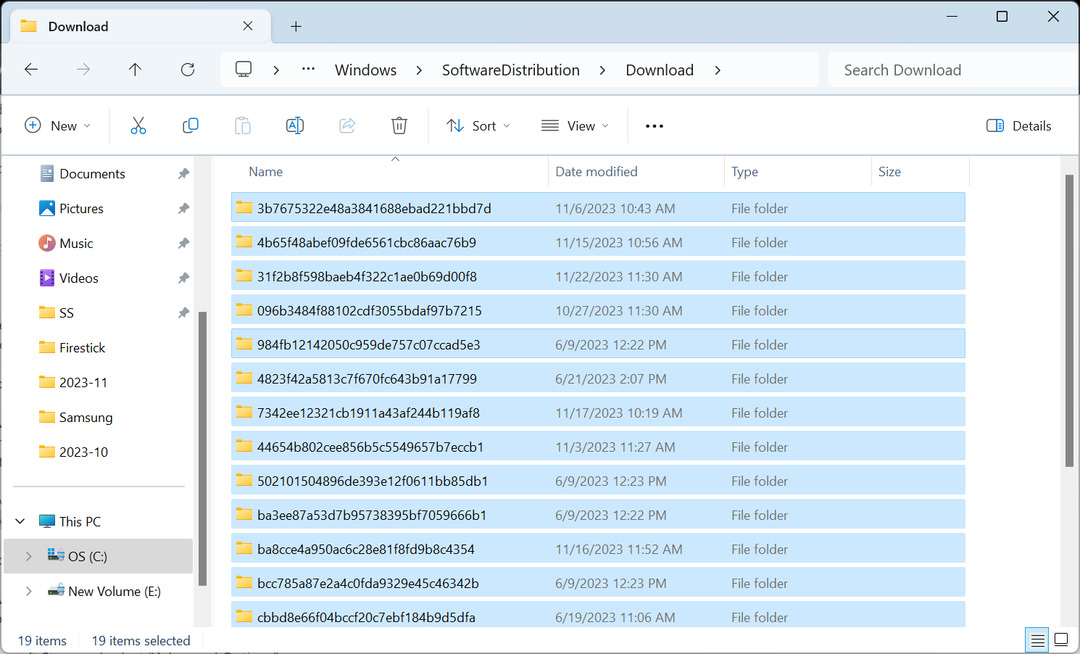
- Выберите соответствующий ответ в случае появления запроса на подтверждение.
- Теперь нажмите Окна + С открыть Поиск, тип Услуги в строке поиска и щелкните соответствующий результат поиска.
- Щелкните правой кнопкой мыши на Служба установки Microsoft Storeи выберите Характеристики из контекстного меню.
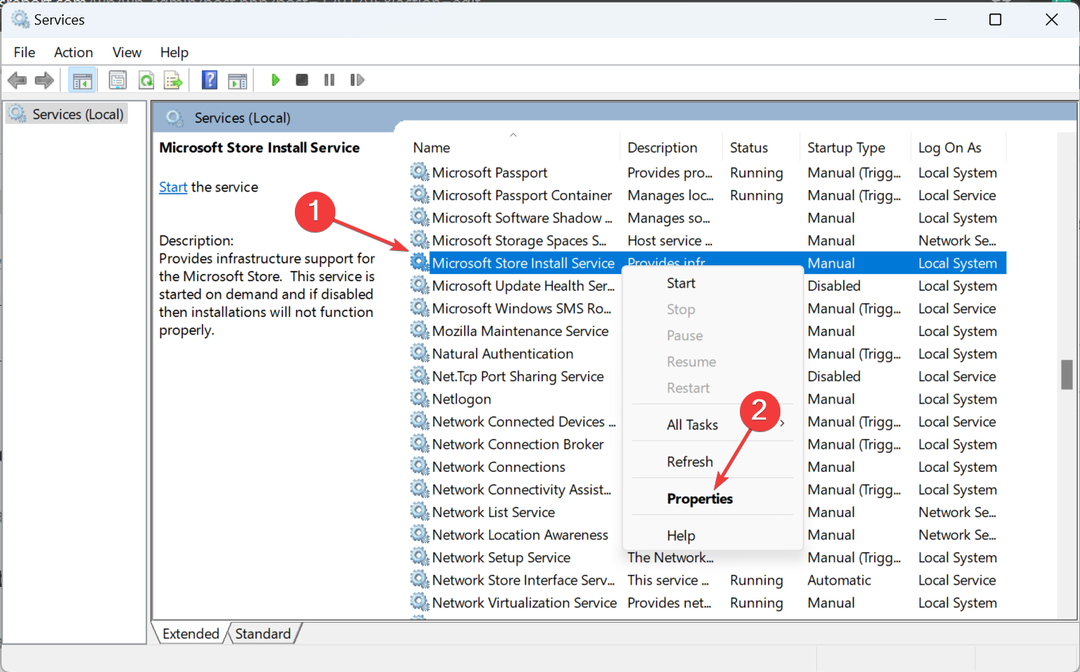
- Выбирать Автоматический из Тип запуска раскрывающееся меню и нажмите кнопку Начинать кнопка для запуска службы.
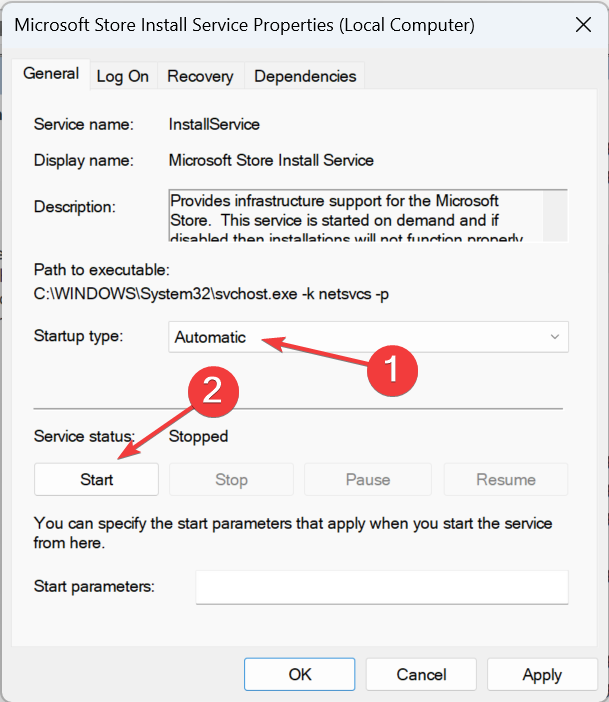
- Наконец, нажмите Применять и ХОРОШО чтобы сохранить изменения.
3. Восстановите поврежденные системные файлы
- Нажимать Окна + р открыть Бегать, тип cmdи ударил Ctrl + Сдвиг + Входить.
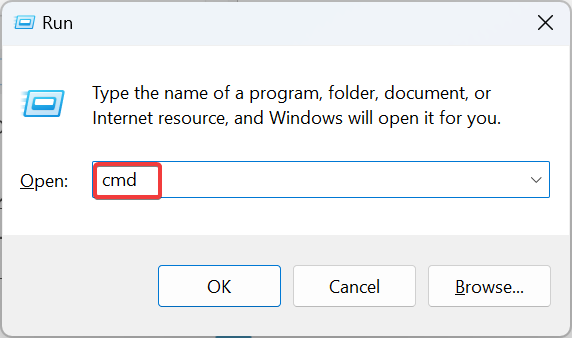
- Нажмите Да в ОАК быстрый.
- Вставьте следующие команды DISM по отдельности и нажмите Входить после каждого:
DISM /Online /Cleanup-Image /CheckHealthDISM /Online /Cleanup-Image /ScanHealthDISM /Online /Cleanup-Image /RestoreHealth - Теперь выполните эту команду для сканирования SFC:
sfc /scannow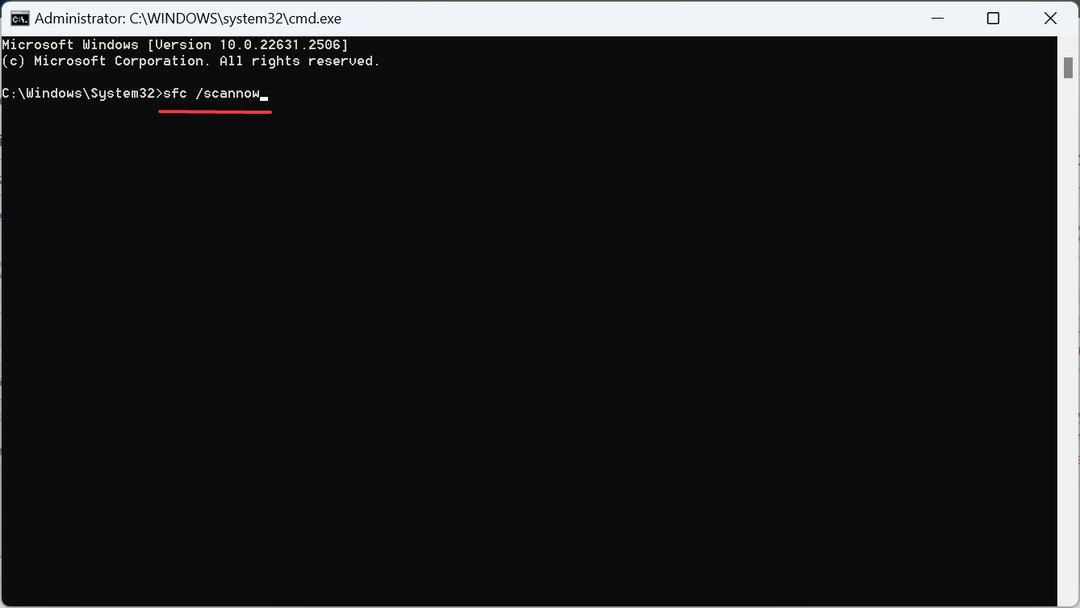
- Наконец, перезагрузите компьютер, чтобы изменения вступили в силу.
Когда поврежденные системные файлы виноваты в коде ошибки Microsoft Store 0xC002001B, ДИСМ-команды и сканирование SFC восстановит/заменит все это их кэшированной копией.
4. Перерегистрировать Microsoft Store
- Нажимать Окна + р открыть Бегать, тип PowerShellи ударил Ctrl + Сдвиг + Входить.
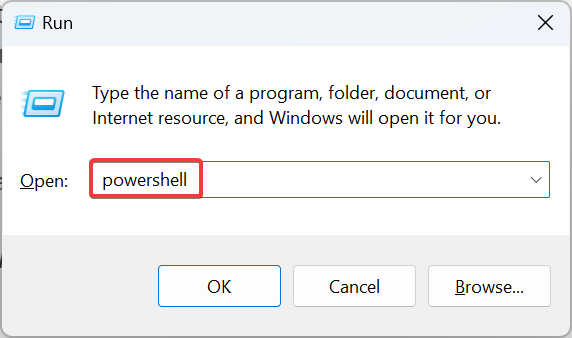
- Нажмите Да в появившейся подсказке.
- Вставьте следующую команду и нажмите Входить:
Get-AppXPackage -AllUsers | Foreach {Add-AppxPackage -DisableDevelopmentMode -Register "$($_.InstallLocation)\AppXManifest.xml"}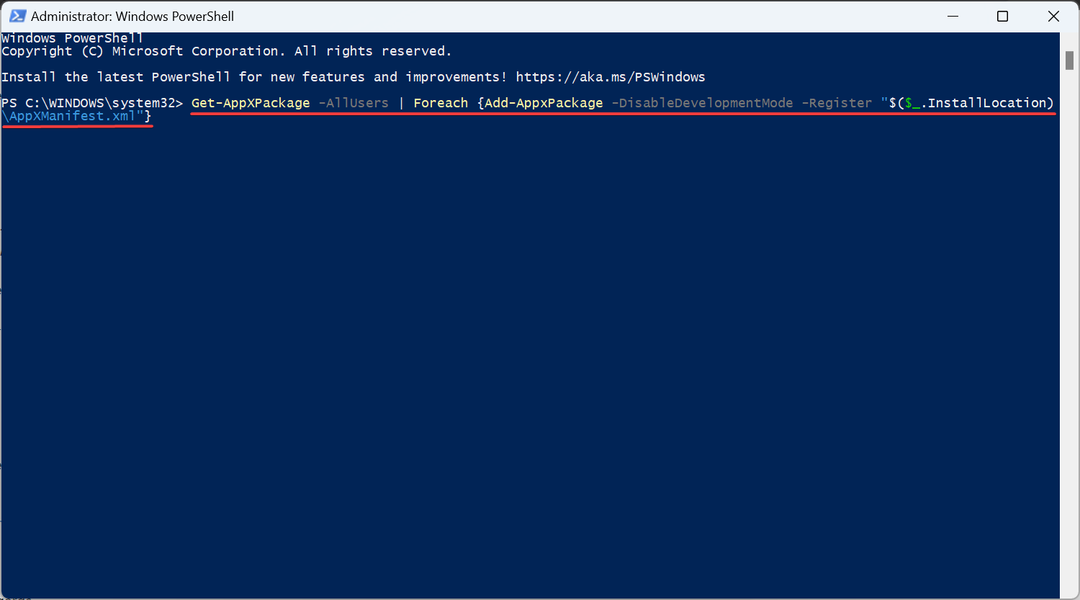
- После этого перезагрузите компьютер и проверьте наличие улучшений.
Перерегистрация Microsoft Store также помогает код ошибки 0x80131500 в Windows 10.
5. Удалите последние обновления Windows
- Нажимать Окна + я открыть Настройки, идти к Центр обновления Windows на левой панели и нажмите История обновлений.
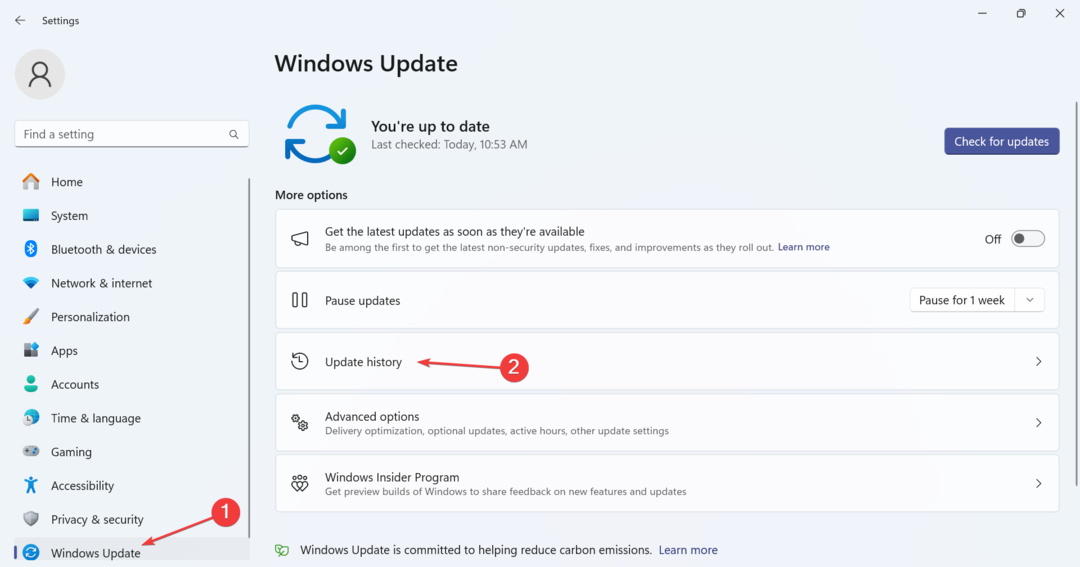
- Прокрутите вниз и нажмите Удалить обновления.
- Нажмите кнопку Удалить кнопку рядом с недавно загруженным обновлением.
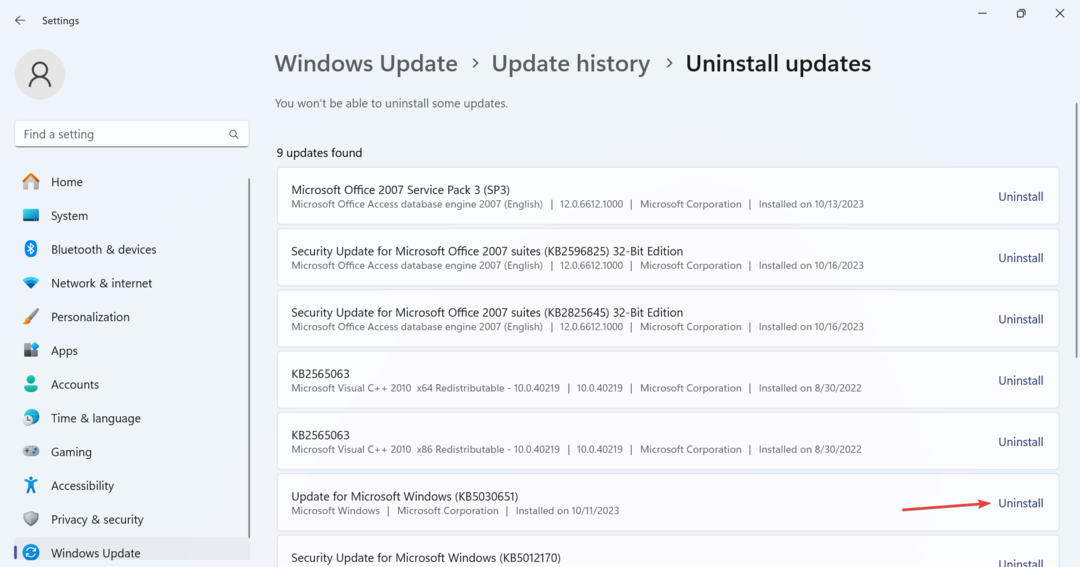
- Еще раз нажмите Удалить в запросе подтверждения.
- Перезагрузите компьютер и проверьте наличие улучшений.
- Если код: 0xC002001B в Windows 11 сохраняется, удалите еще несколько последних обновлений, пока не будет найден виновник.
Несколько пользователей отметили, что установка КБ5013942 вызывал ошибки ClipSVC в средстве просмотра событий и приводил к коду ошибки Microsoft Store 0xC002001B в Windows 10. И удаление обновления помогло!
- Как исправить ошибку Microsoft Store 0x00000005
- Код ошибки 1 в BF1: как исправить на PSN, Xbox и ПК?
6. Выполнение обновления на месте
- Идти к Официальный сайт Microsoft, выберите язык продукта и версию ОС, а затем загрузите Windows 11 ИСО.
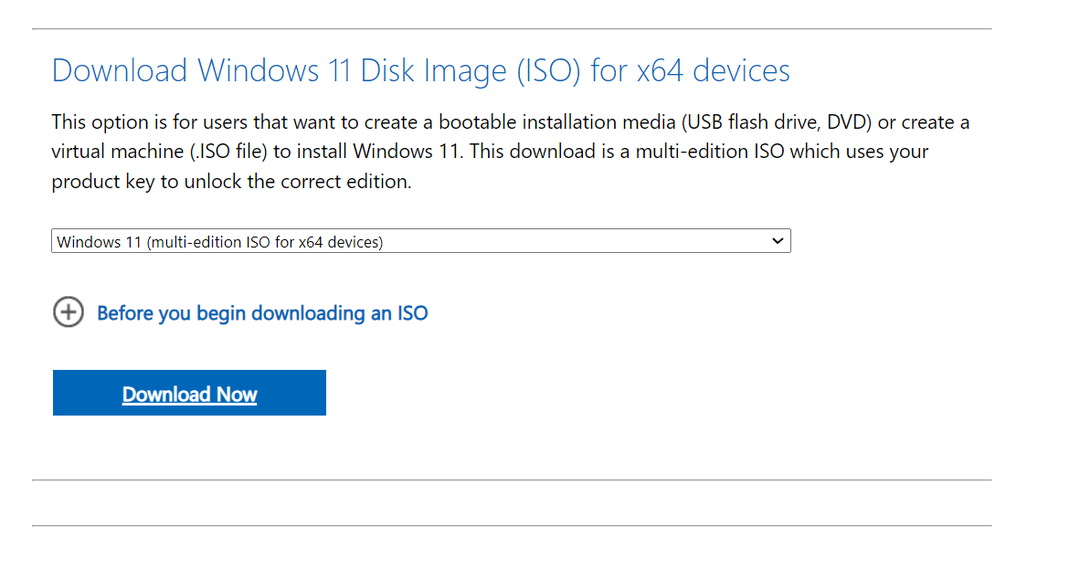
- Дважды щелкните файл ISO и нажмите Открыть в подсказке.
- Запустите setup.exe файл.
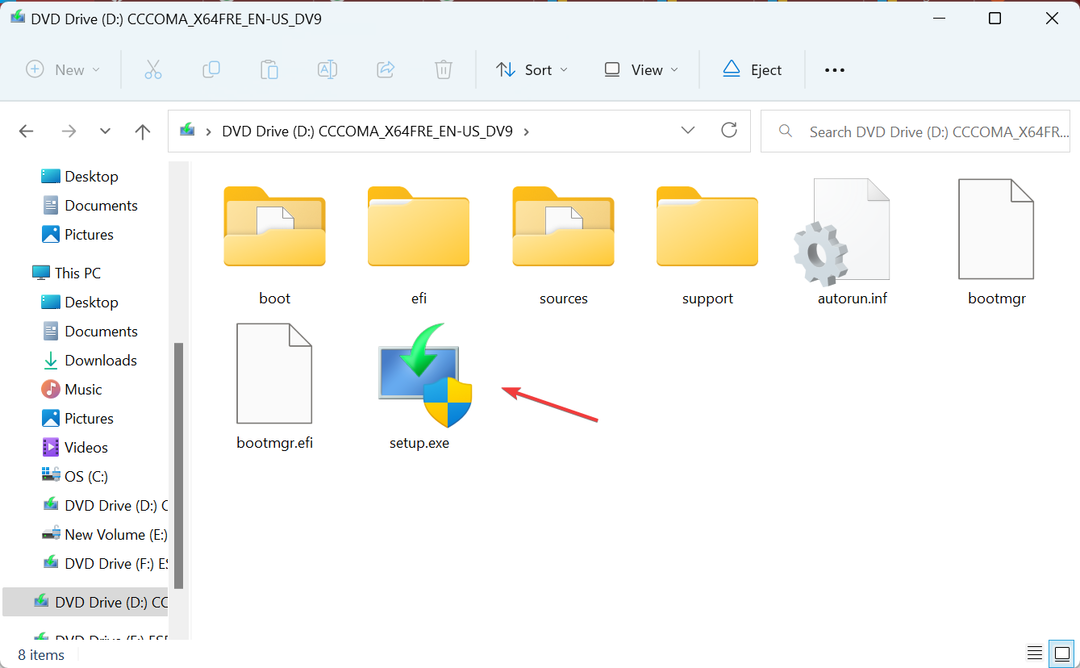
- Нажмите Да в ОАК быстрый.
- Нажмите Следующий продолжать.
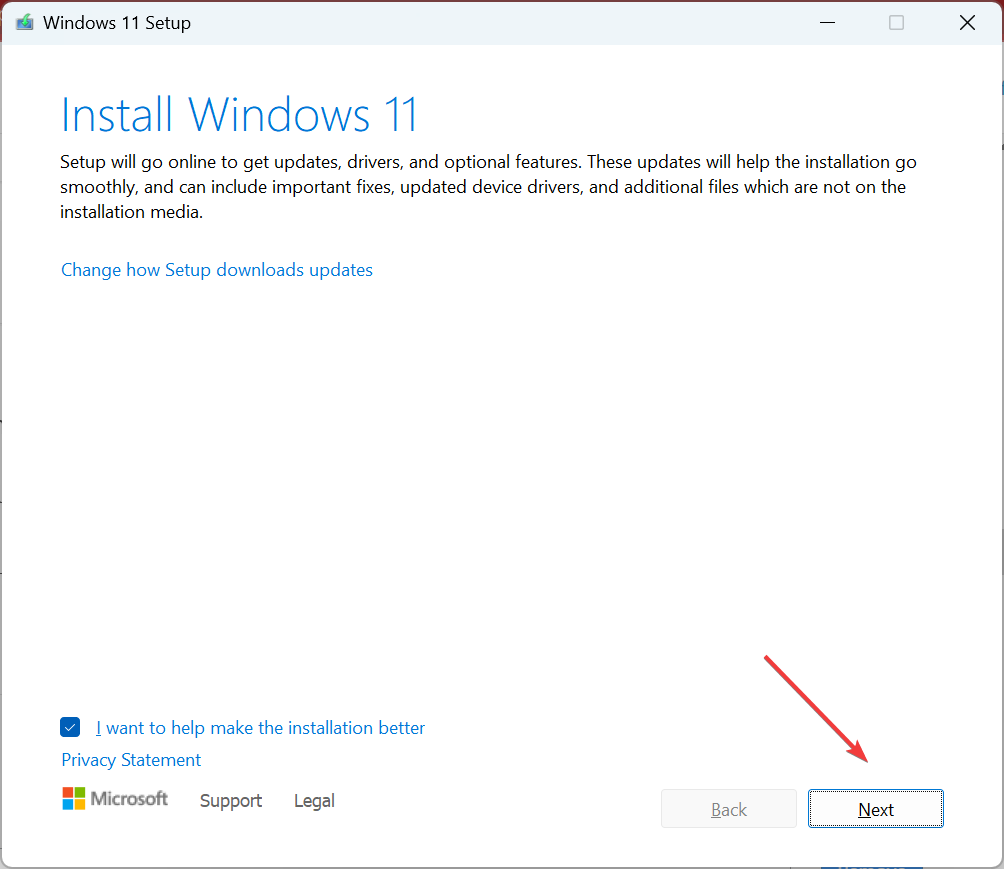
- Прочтите условия лицензии и нажмите Принимать.
- Убедитесь, что в настройках указано: Храните личные файлы и приложенияи нажмите Установить.
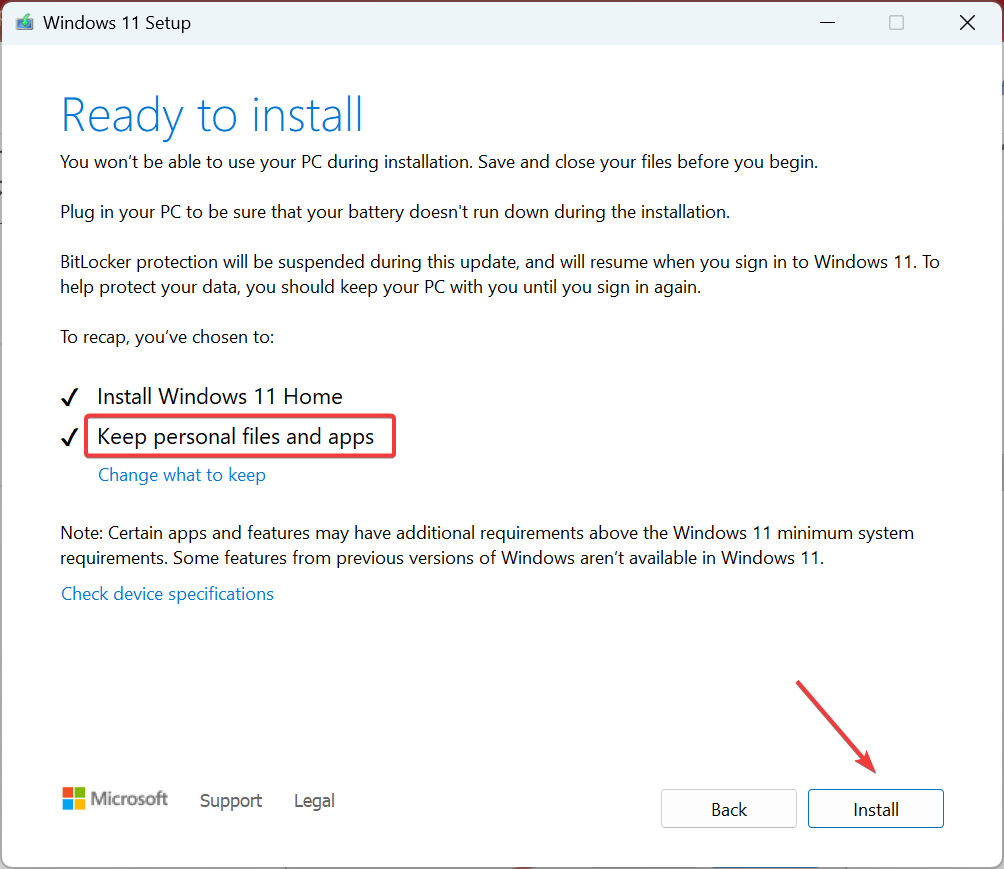
Обновление на месте занимает несколько часов, но является жизнеспособной альтернативой переустановка виндовс 11 так как вы не потеряете данные и установленные приложения. Кроме того, если вы выполняете предыдущую итерацию, так же легко выполнить ремонтное обновление в Windows 10.
7. Создайте новую учетную запись пользователя
- Нажимать Окна + р открыть Бегать, тип нетплвиз в текстовом поле и нажмите ХОРОШО.
- Нажмите кнопку Добавлять кнопка.
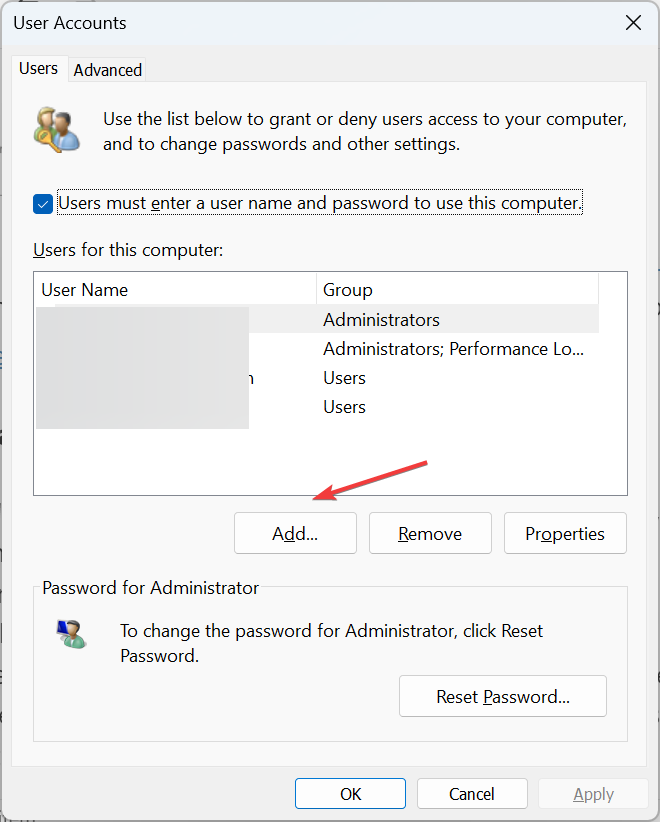
- Нажмите на Войти без учетной записи Microsoft.
- Теперь нажмите кнопку Локальная учетная запись кнопка.
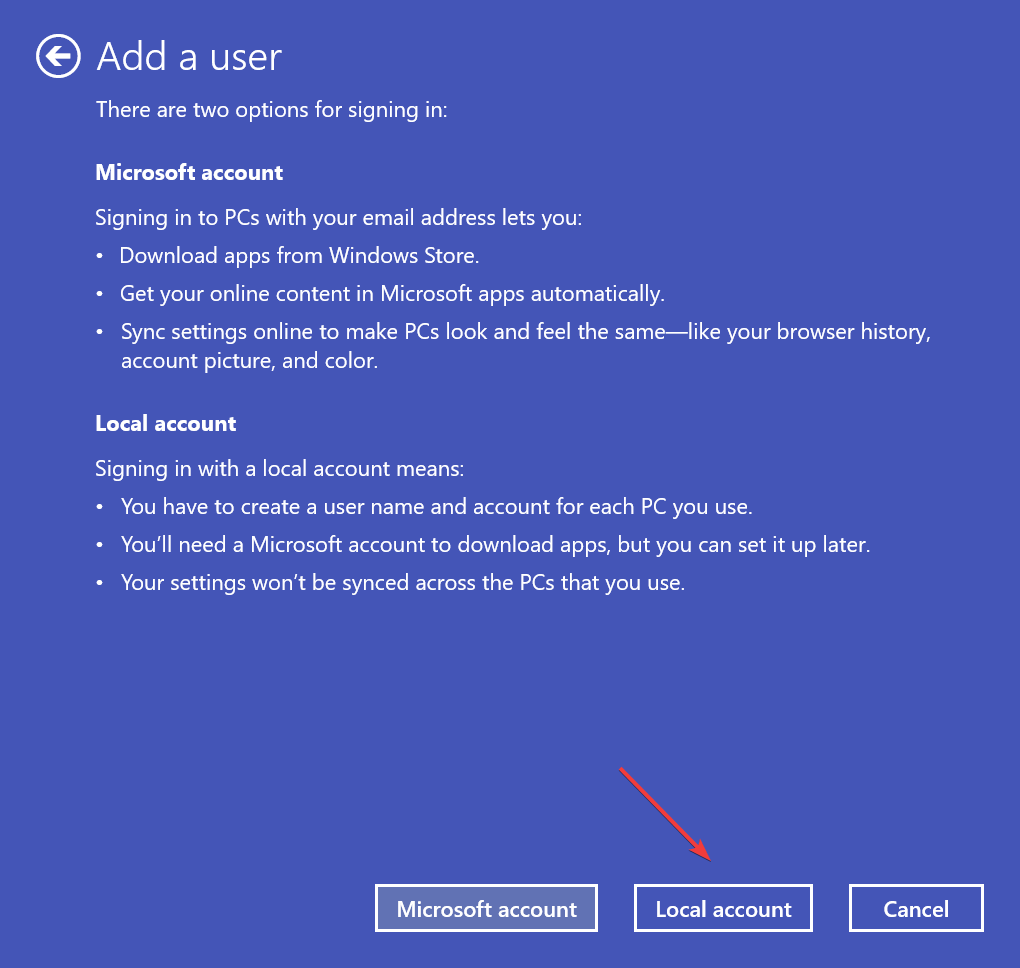
- Выберите имя пользователя и пароль (необязательно) и завершите создание учетной записи.
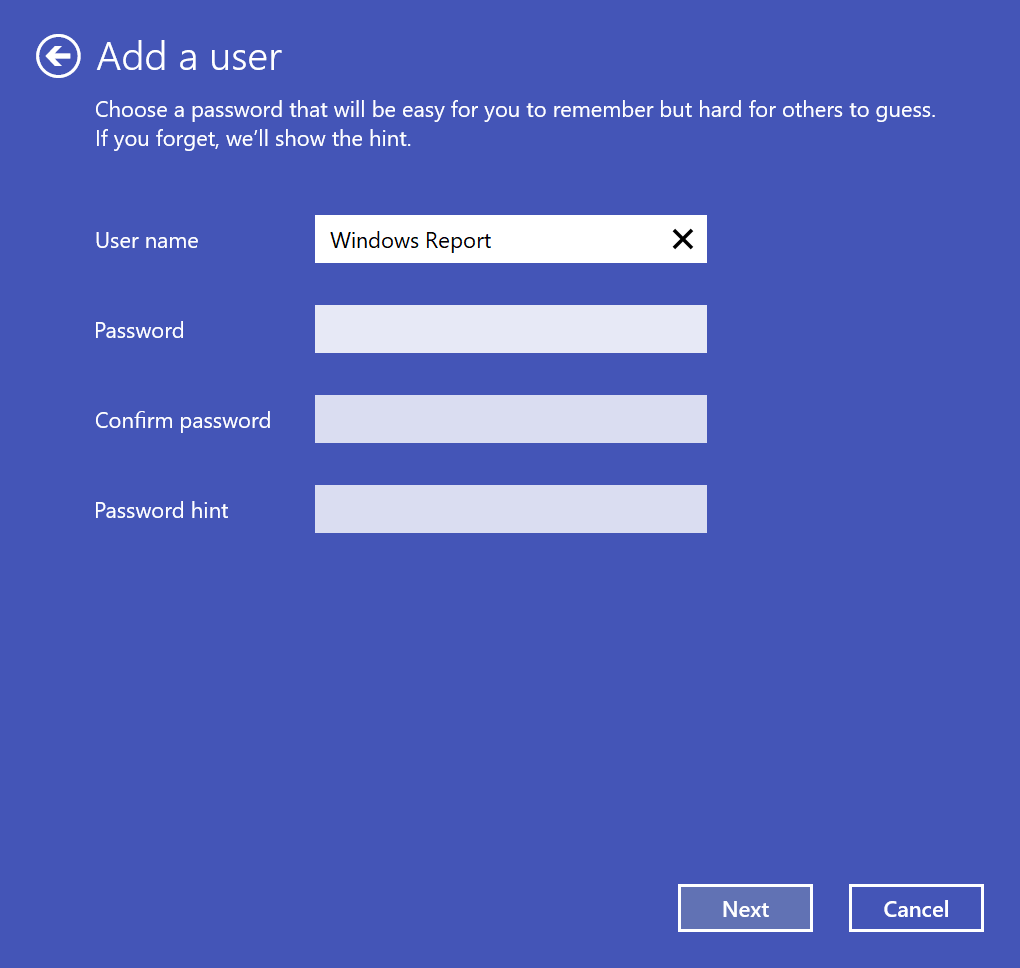
- Затем выберите новую учетную запись из списка и нажмите Характеристики.
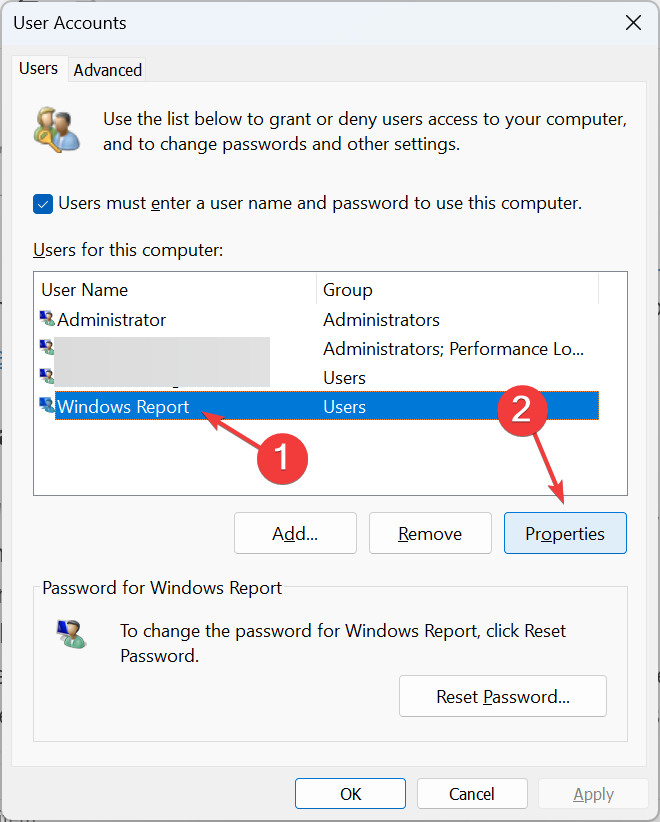
- Перейти к Членство в группе вкладка, выберите Администратори нажмите ХОРОШО чтобы сохранить изменения.
- Наконец, войдите в новую учетную запись пользователя, и ошибка больше не должна появляться.
Если предыдущие решения не помогли исправить код ошибки Microsoft Store 0xC002001B, последний вариант - создать новую учетную запись локального пользователя. Кроме того, очень важно, чтобы вы сделать учетную запись администратором для максимальных привилегий.
Для перемещения данных между учетными записями используйте внешний USB-накопитель, при этом вы всегда можете доступ к приложениям из другой учетной записи.
Проблемы с Microsoft Store обычно возникают из-за ошибок в обновлениях или незначительных неправильных настроек с вашей стороны. И легко все наладить! Если вы видите какие-либо другие ошибки, проверьте наш список все ошибки Microsoft Store и их решения.
И не забудьте найти несколько быстрых советов, которые помогут ускорить загрузку из Microsoft Store.
Если у вас есть вопросы или вы хотите поделиться тем, что сработало для вас, оставьте комментарий ниже.


